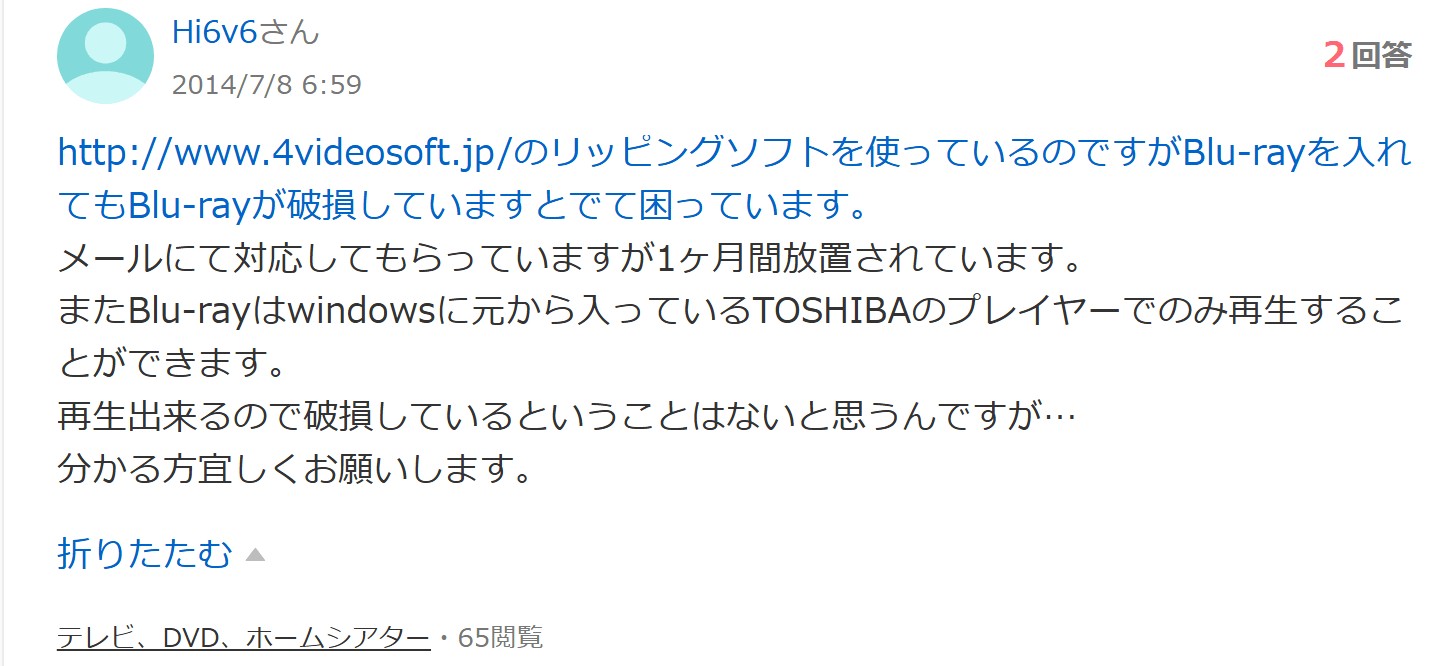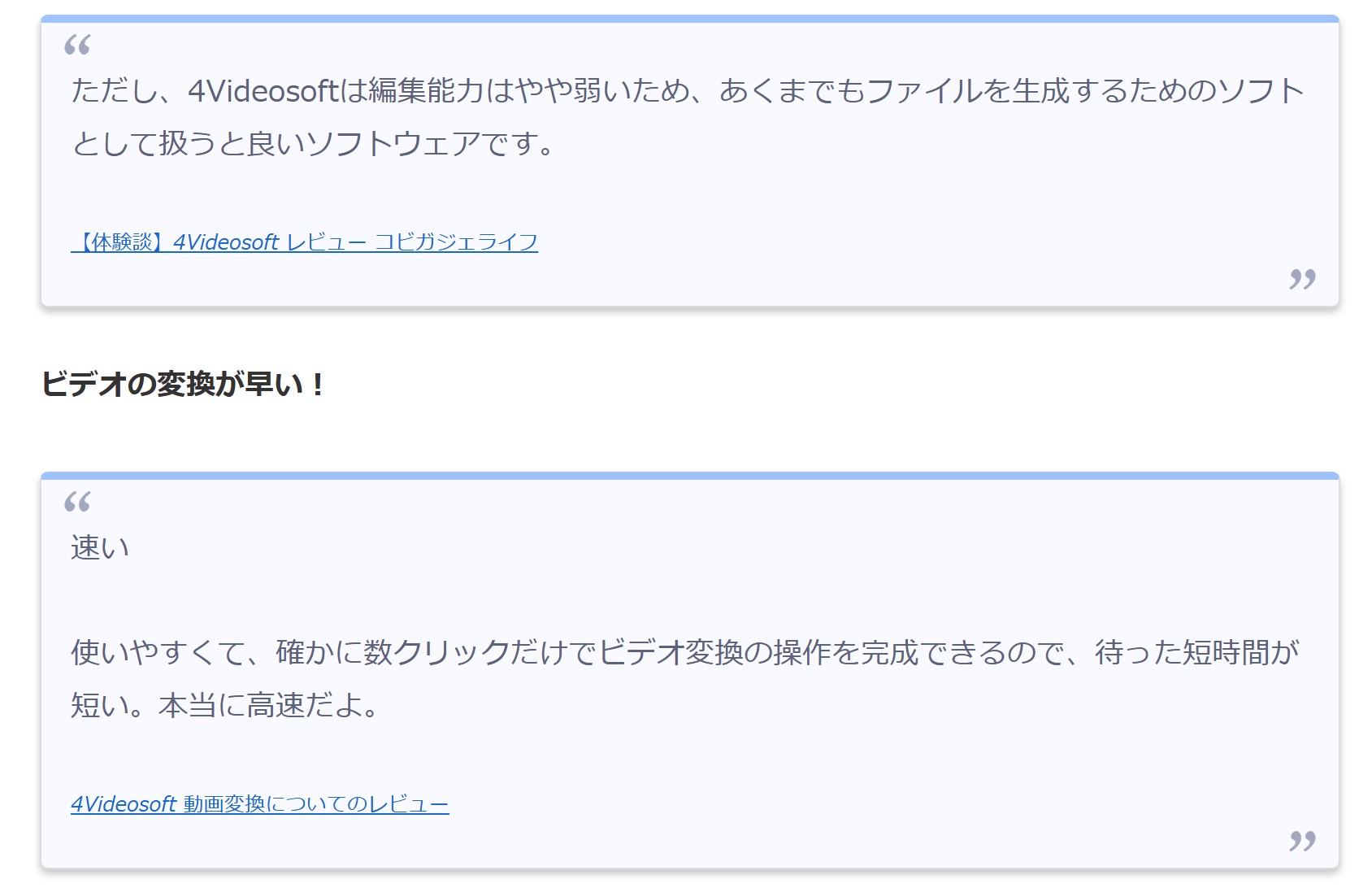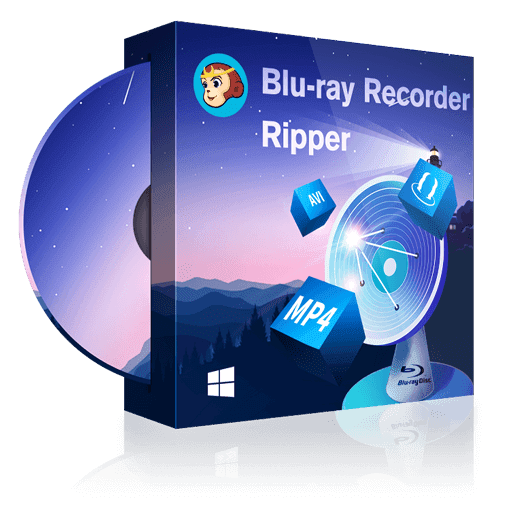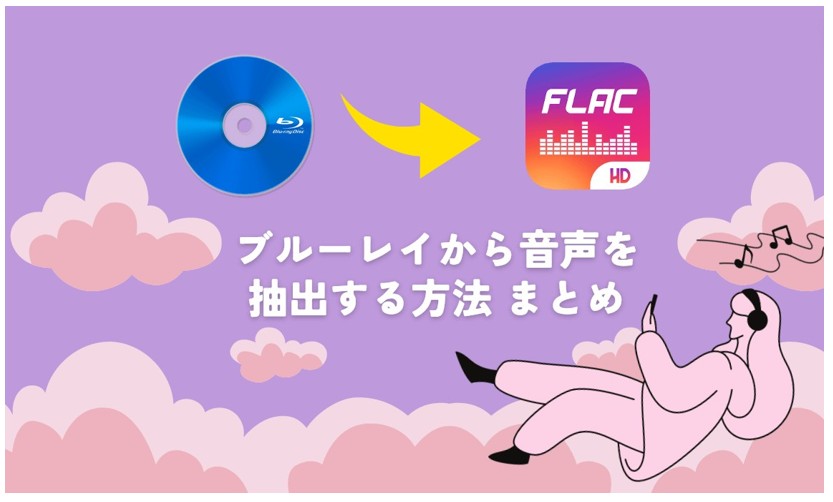【2025最新】無料でブルーレイをMP4に変換するフリーソフト 8選

- ブルーレイをMP4に変換するフリーソフトありませんか?
今までダウンロードしたソフトは、5分間までしか変換できませんでした。無料で制限なしでブルーレイをMP4に変換できるソフトありませんか?

- Blu-rayディスクをMP4に変換したいです。
色々試しましたがどれも有料で唯一無料だったMakeMKVも音声が入っていないし映像がたまに虹色になったりしました。有料でもいいのでなるべく安く変換する方法を教えてください。
―Yahoo!知恵袋より
ブルーレイをMP4にリッピングすれば、高画質を維持したまま、再生時のトラブルや互換性の心配なく、自由に視聴できます。この記事では、ブルーレイをMP4に変換するソフトとその方法をご紹介します。無料で制限なしでブルーレイをMP4に変換できるソフトもあるので、興味のある方はぜひご覧ください。
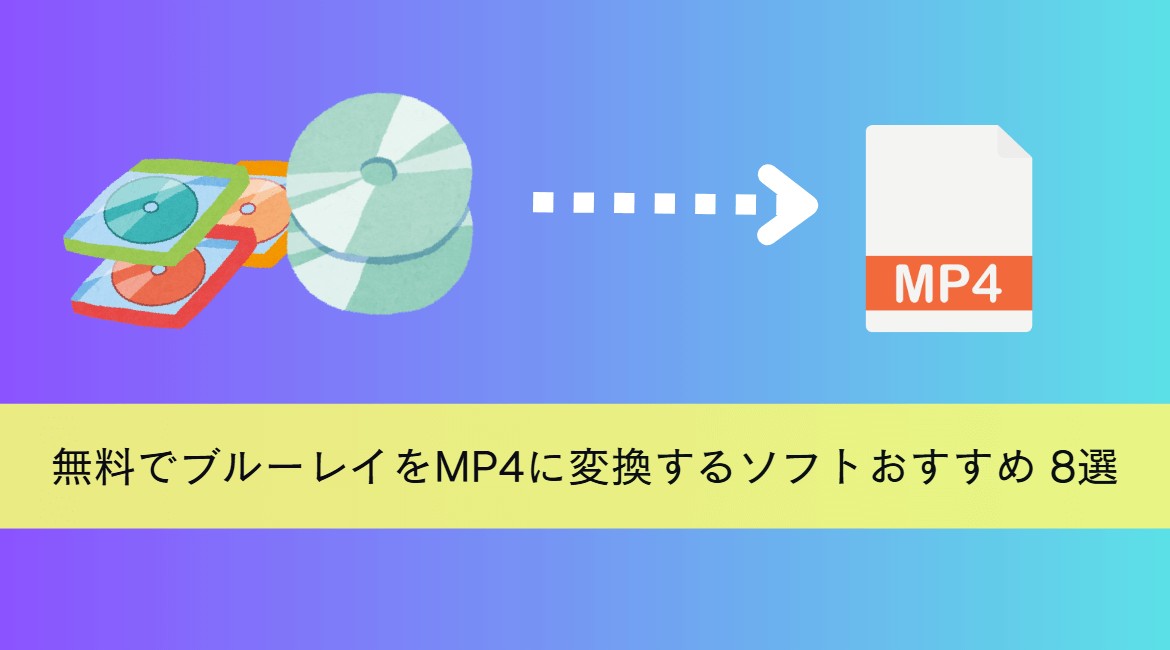
コピーガード付きのブルーレイをMP4に変換するソフト 5選
市販・レンタルブルーレイのコピーガード技術は多様で複雑であり、頻繁に更新されます。代表的なものにはAACS、UOPS、BD+、CC、BD Live、リージョンコード、Cinaviaなどがあります。
無料のブルーレイリッピングソフトでは一部のコピーガードしか対応できないため、市販やレンタルブルーレイを変換するには、最新のコピーガードに対応した有料のブルーレイMP4変換ソフトが必要です。
1. 最強のブルーレイ MP4 変換ソフト:DVDFab Blu-ray リッピング
業界最強のブルーレイコピーガード解除ソフト。市販やレンタルのBlu-rayムービーをわずか5-10秒で読み込み、高速でMP4に変換可能です。
さらに、詳細な設定や動画編集機能も充実しており、出力動画を自由にカスタマイズできます。DVDFabのすべての機能は30日間の無料体験が提供されており、体験期間終了後も無料版を引き続き利用できます。
DVDFab Blu-ray リッピングの評判・口コミ
- AACS、BD+などのブルーレイコピーガードを簡単に解除できる
- ブルーレイをMKV、AVI、MP3、M4Aなど1000以上の動画や音声形式に変換
- iPhone/iPad/Android スマホ・タブレット/PSPなど各端末に最適なプロファイルも用意
- ブルーレイを無劣化でリッピングできる
- 詳細設定と動画編集機能で出力動画をカスタマイズできる
- NVIDIA AI 高画質化と連携して、Blu-rayを4K HDR10 MP4/MKVに変換できる
- 有料ソフト
DVDFabはTrustpilotにおいて4.7という高評価を獲得しています。コピーガード解除機能の強力さや、新しいDVD・Blu-rayディスクへの対応の早さ、20年以上の開発実績を持つ老舗ブランドとしての信頼性、さらに録画ディスクへの対応などが高く評価されている理由です。
 |
|
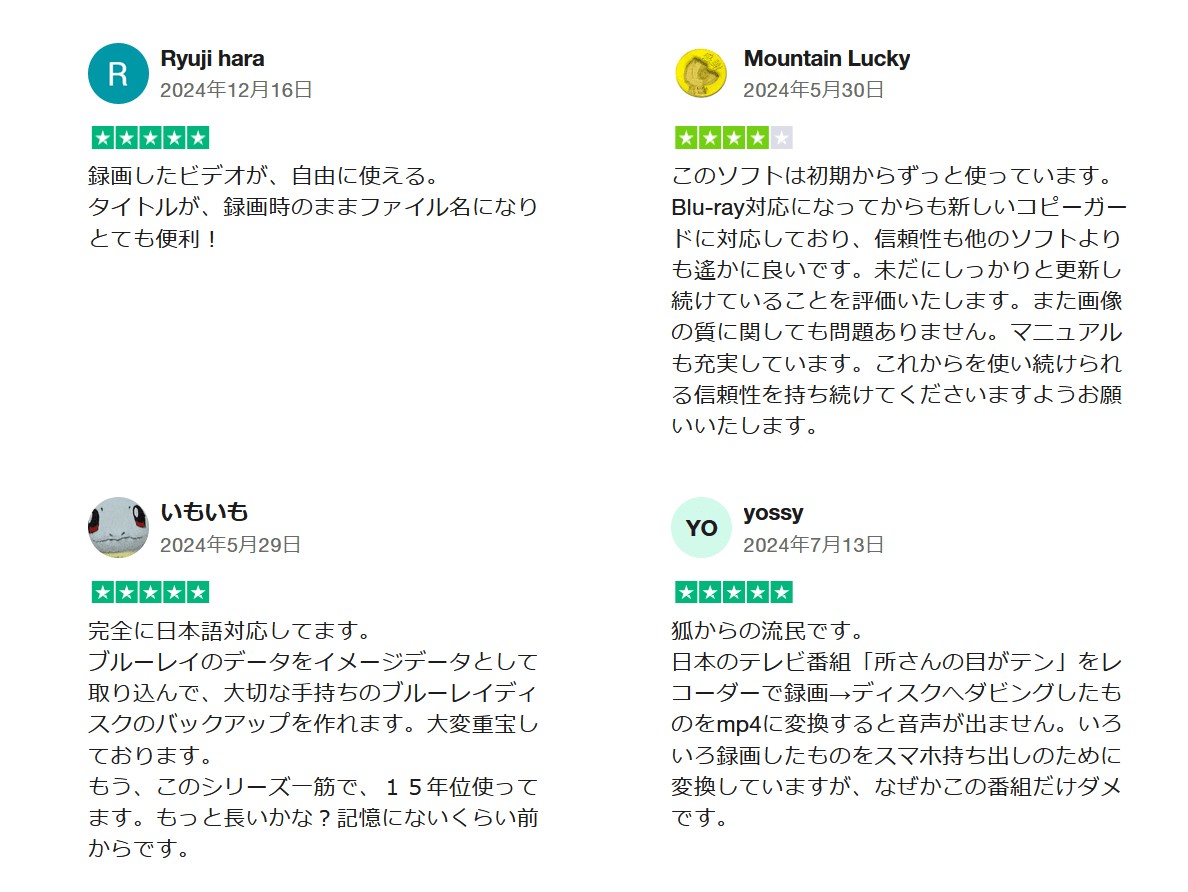
―出典:Trustpilot |
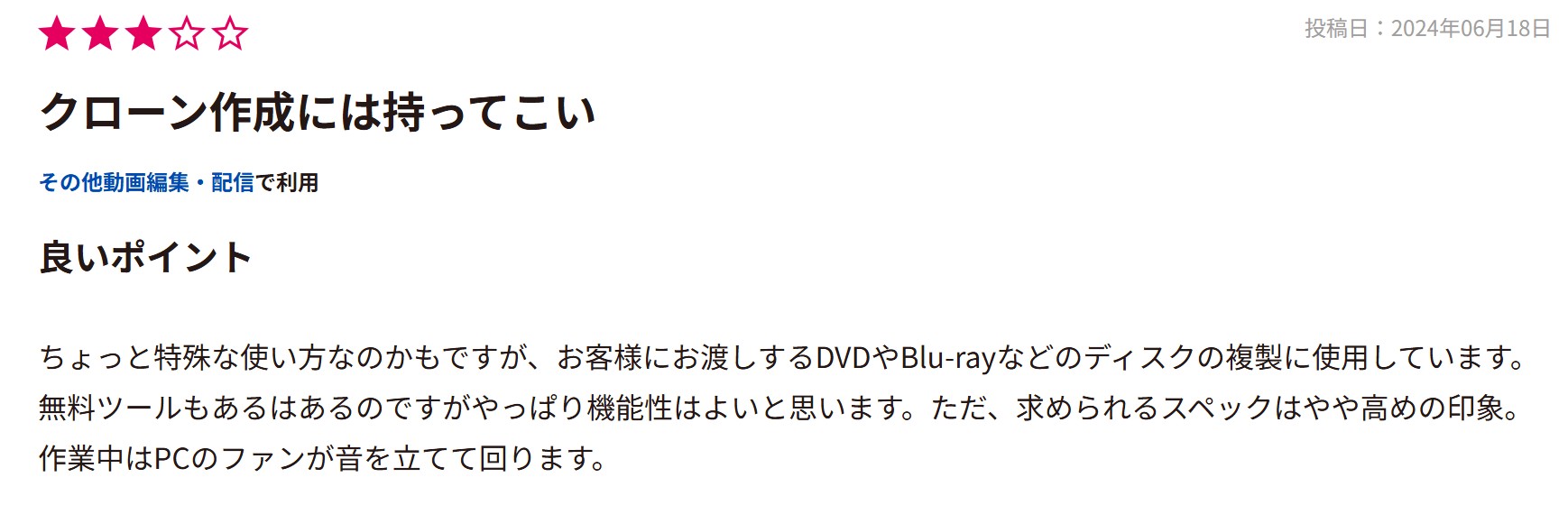
―出典:ITreview
|
DVDFab Blu-ray リッピングを使って、無料でブルーレイをMP4に変換する方法
DVDFabを起動して、「リッピング」モジュールを選択します。ブルーレイドライブにBlu-rayディスクを挿入します。またはISOファイル/フォルダをメインUIにドラッグ&ドロップします。

インターフェイスの右側にある▼をクリックして、「他のプロファイルを選択」>「フォーマット」>「ビデオ」>「一般」からMP4を選択します。
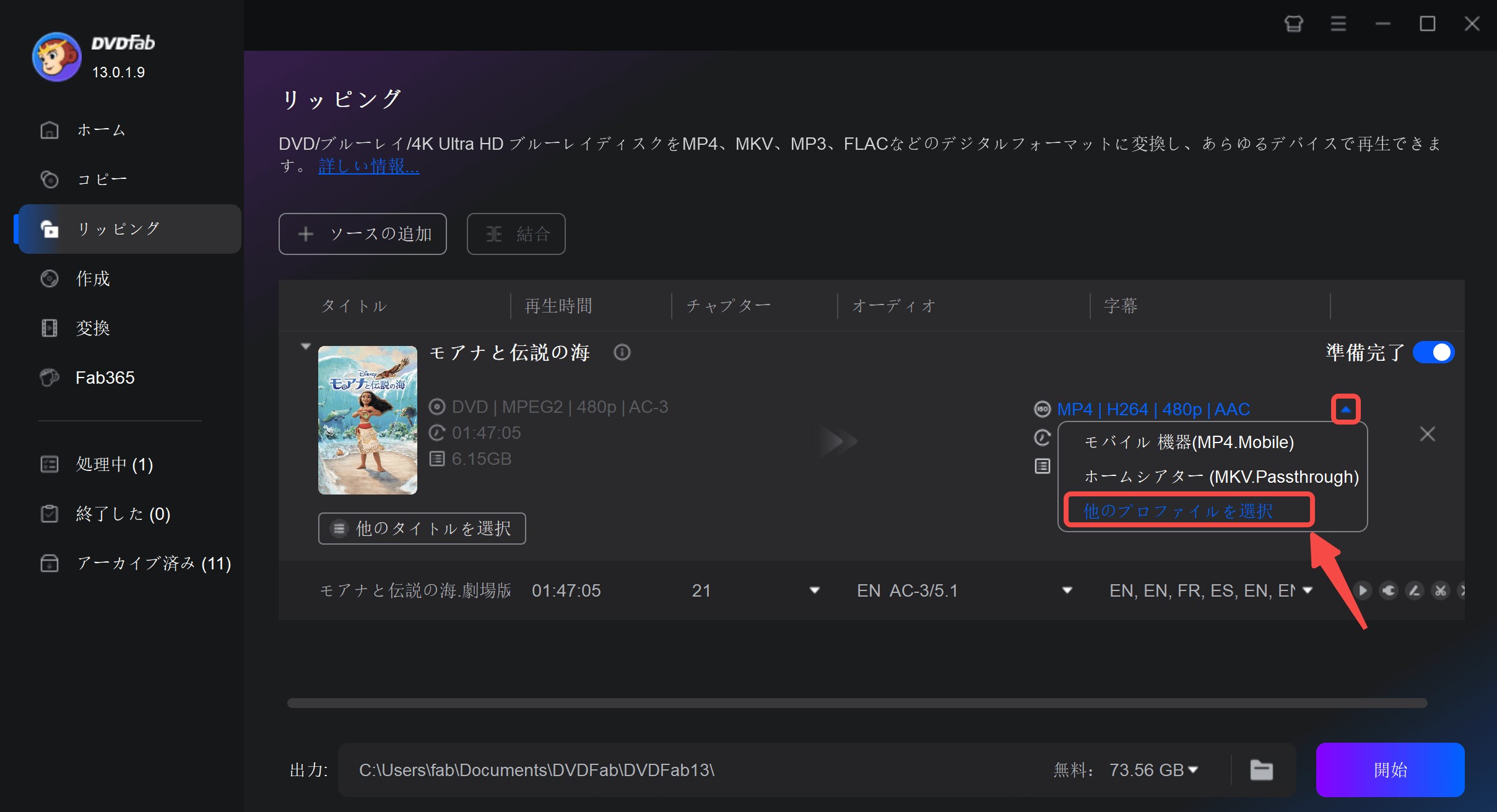
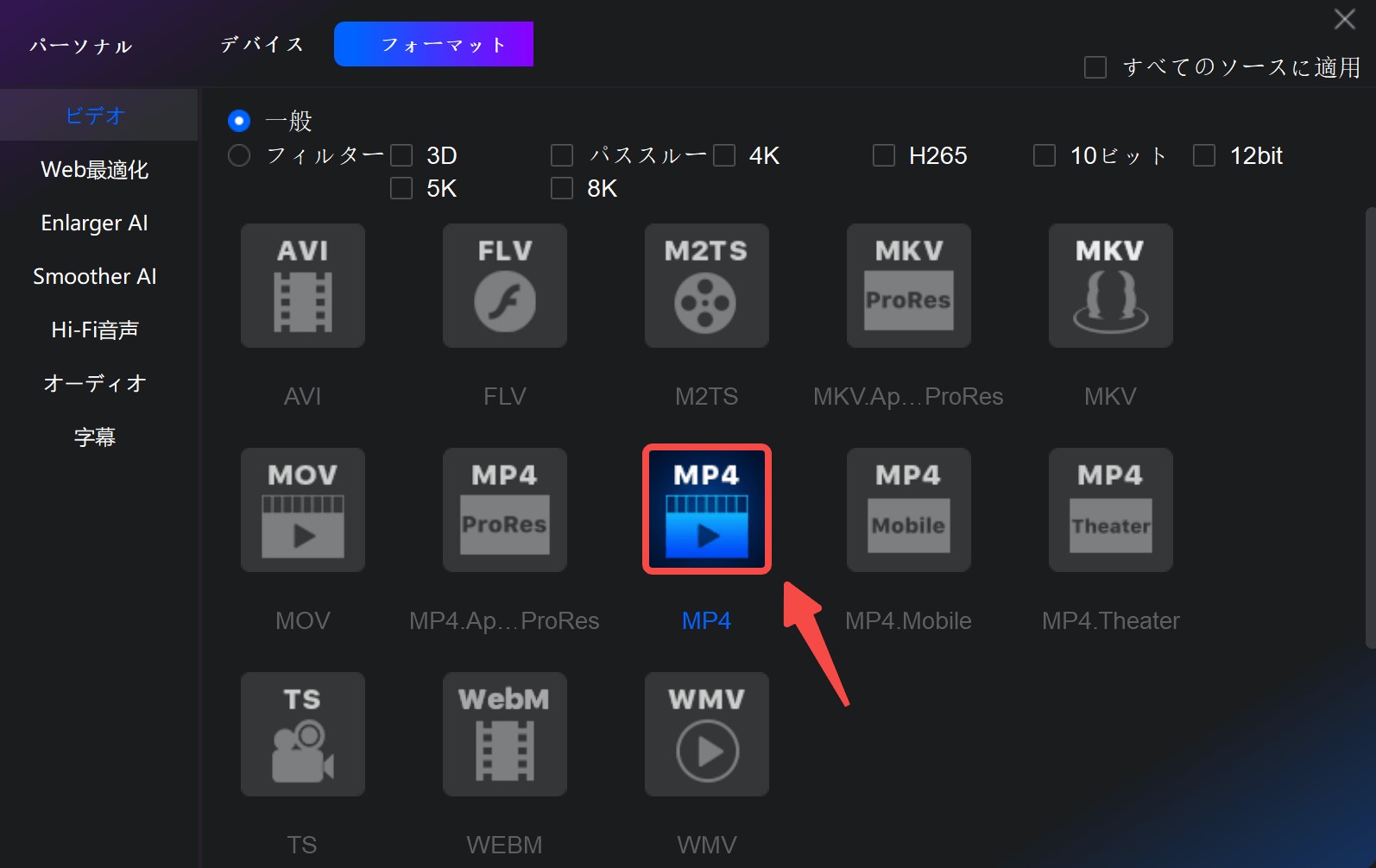
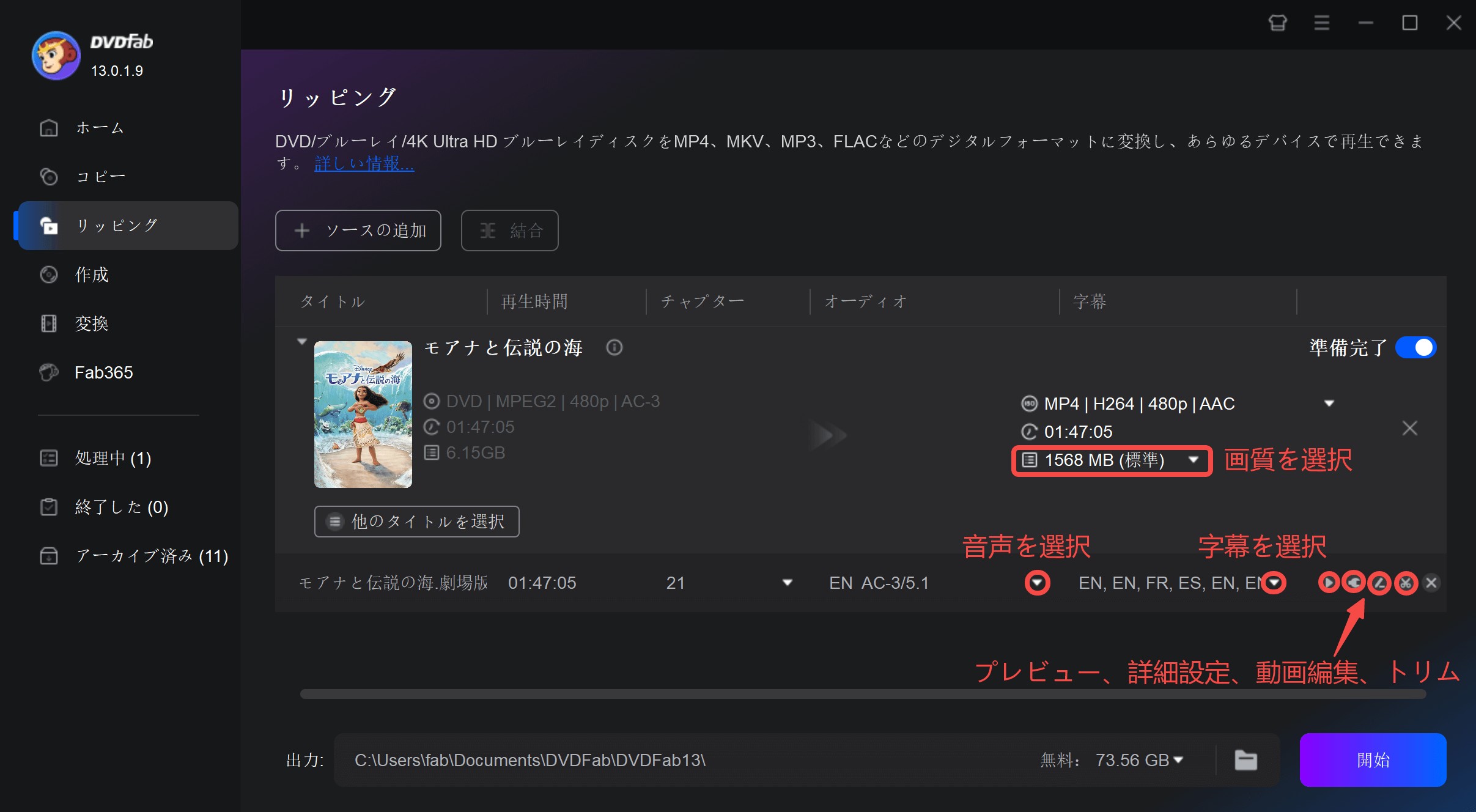
カスタマイズする必要がない場合はこのステップをスキップしてもいいです。インターフェイスの「詳細設定」タブで、解像度、ビットレートなどを変更や設定できます。

動画編集の画面では、アスペクト比の設定、回転、明るさ、コントラスト、彩度、輝度などのビデオプロパティの調整、ビデオのいらない部分をトリム・削除、テキスト、画像など透かしの追加や、外部字幕を編集する機能が全部揃えています。出力動画を自由に編集しましょう!


上記すべての設定が完了したら、画面下部へ出力動画の保存先を設定して、右下の「開始」ボタンを押すと、ブルーレイからMP4への変換が開始されます。リッピングの進捗状況をリアルタイムで確認できます。

DVDFab Blu-ray リッピングの動画ガイド:
2. 使いやすいBlu-ray MP4 変換ソフト:Leawo Blu-ray変換
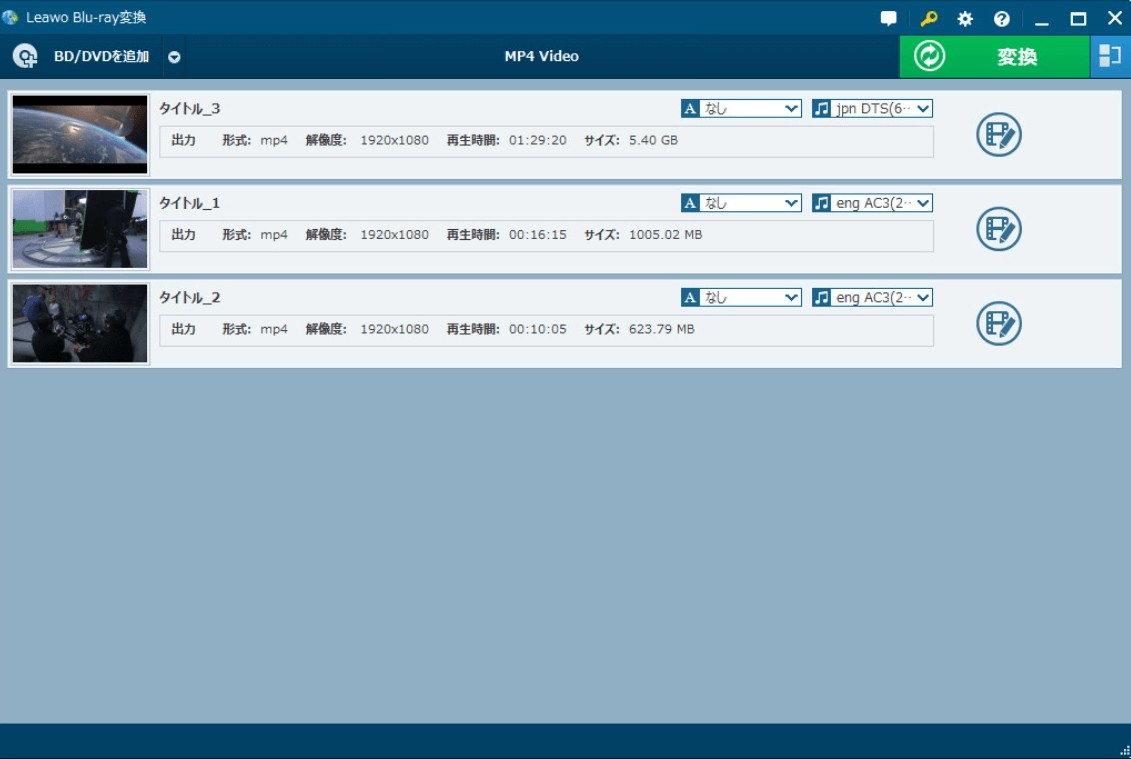
Leawo Blu-ray変換は、ブルーレイディスクやISOファイル、BDMVフォルダなどから動画や音声を抽出し、様々な形式に変換できる強力なリッピングソフトウェアです。市販のブルーレイやレンタルブルーレイを含む、AACSやBD+などの一般的なコピーガードに対応しています。
MP4、MKV、AVI、MOV、WMVなど、180種類以上の動画フォーマットに変換できます。また、デバイス別のプリセットも豊富で、スマートフォン、タブレット、ゲーム機などに最適な形式を選択できます。操作も非常に簡単なので、慣れていない人でも問題なく作業を進められます。編集機能も充実していることから、無料のソフトでは満足できないといった人にもおすすめです。
Leawo Blu-ray変換の評判・口コミ
- ほとんどのブルーレイプロテクション(AACS/BD+/MKB/CSS)に対応している
- 180種類以上の動画ファイル形式をサポート
- 動画編集機能も充実している
- Windows/Mac対応
- 日本語対応
- 料金が高く、コスパ低い
- 購入途中のキャンセルはできない
- 変換速度が遅い
- 解像度の選択は少ない
LeawoもTrustpilotにおいて4.7という高評価を獲得しています。Leawoのソフトの使いやすさと安定性が高く評価されています。
Leawo製品に対するTrustpilotの低評価レビューでは、「永久ライセンス」とされながら後に追加料金を要求されることや、実際の機能が宣伝内容と異なる点、返金保証が形だけで対応されないことなど、販売手法やサポート体制に対する不満が多く見受けられます。特に、ソフトの制限・不具合に対して適切な対応がなされず、サポートからの返信もないケースが複数報告されております。
 |
|

―出典:Trustpilot |

―出典:Yahoo!知恵袋 |
Leawo Blu-ray変換を使って、ブルーレイをMP4に変換する方法
3. 高品質なBlu-ray MP4 変換ソフト:AnyMP4 ブルーレイリッピング

AnyMP4 ブルーレイリッピングは、AACS、BD+、および一部のCinavia保護の解除にも対応して、ブルーレイディスクをさまざまな動画・音声形式に変換できるリッピングソフトです。MP4、MKV、AVI、MOV、WMV、FLV、MP3など、500種類以上の動画・音声フォーマットに対応しています。iPadやiPhone、PS5、Switchなどのポータブルデバイスに対応する形式も用意されております。
AnyMP4 ブルーレイリッピングの評判・口コミ
- ブルーレイを500種類以上の動画・音声フォーマットにリッピング
- デバイス別の最適化プリセットも豊富に用意されている
- 透かし追加や字幕の挿入などの編集が充実している
- 最新コピーガードへの対応が不安定
- 無料版だとわずか5分しかブルーレイのリッピングができない
- 有料ソフトの中コスパが比較的に低い
- 購入後の返金は難しい
TrustpilotにおけるAnyMP4の評価は3.9点と、やや低めのスコアとなっています。否定的なレビューは主に、ソフトウェアの安全性への不安や返金対応の不満に集中しています。
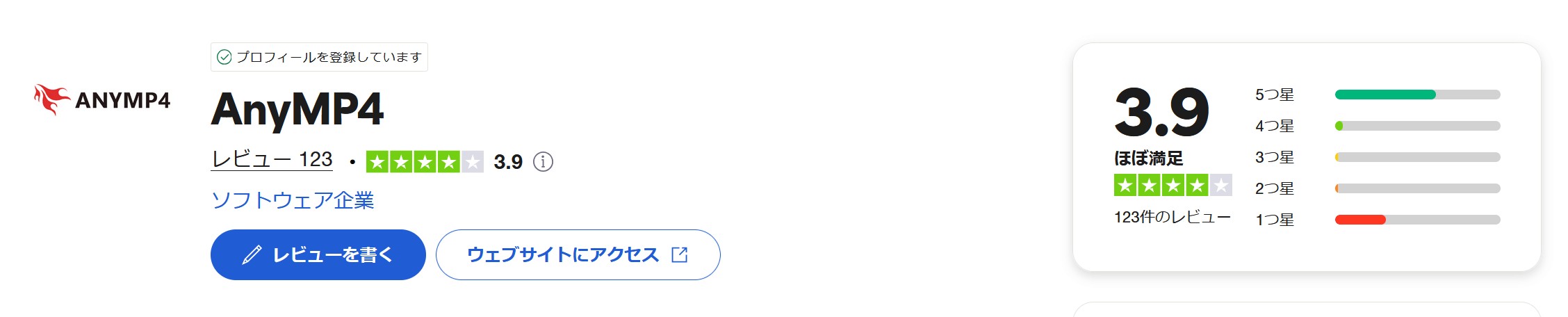 |
|
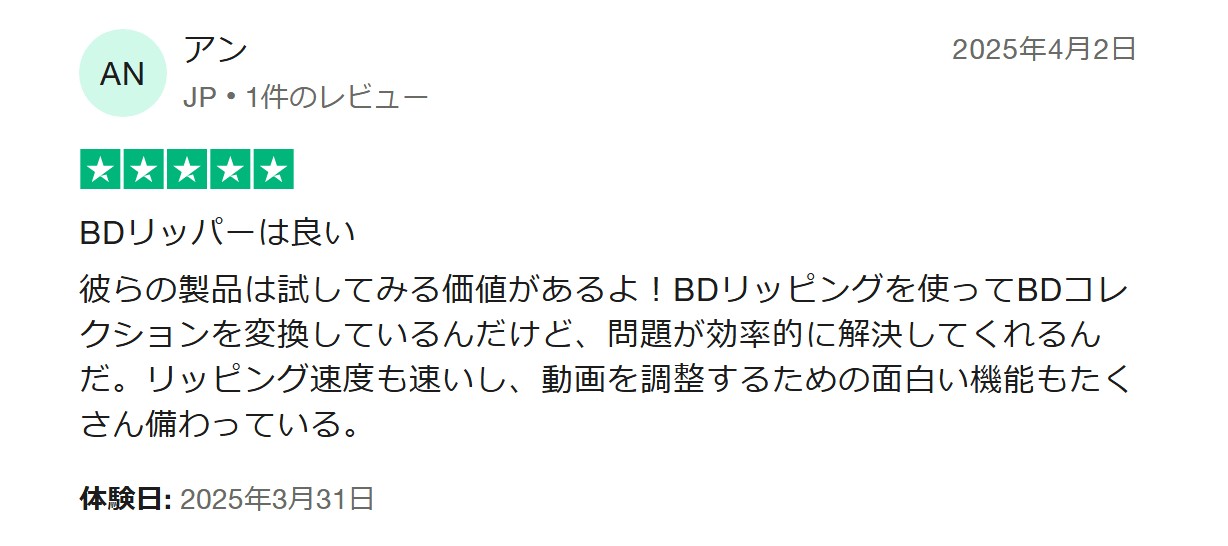
―出典:Trustpilot |
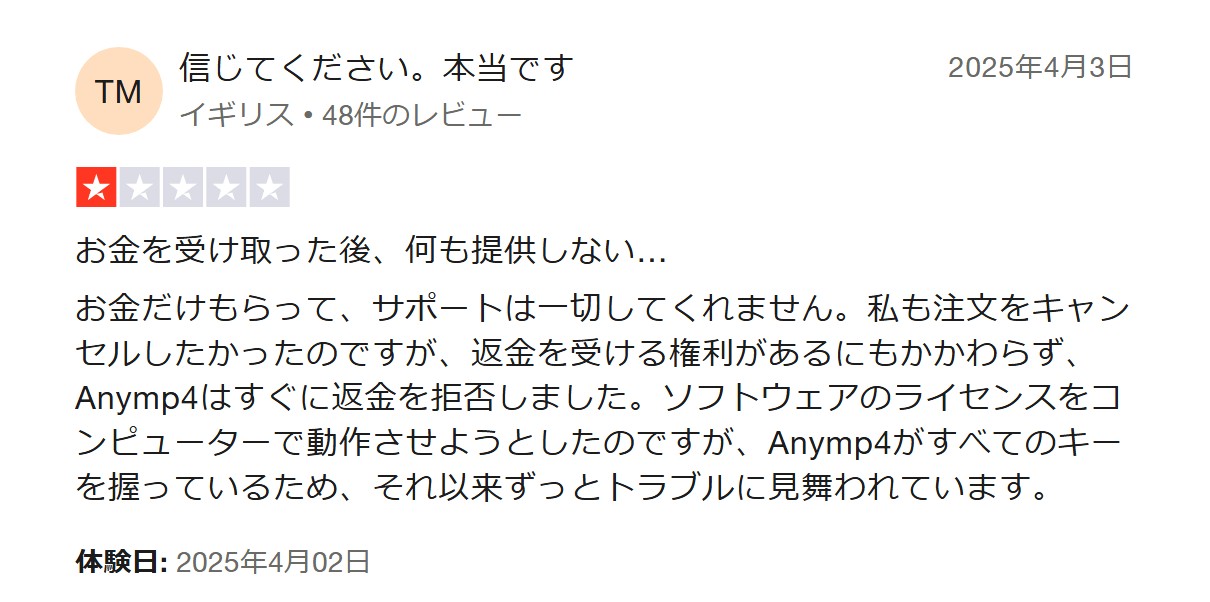
―出典:Trustpilot |

―出典:Yahoo!知恵袋 |
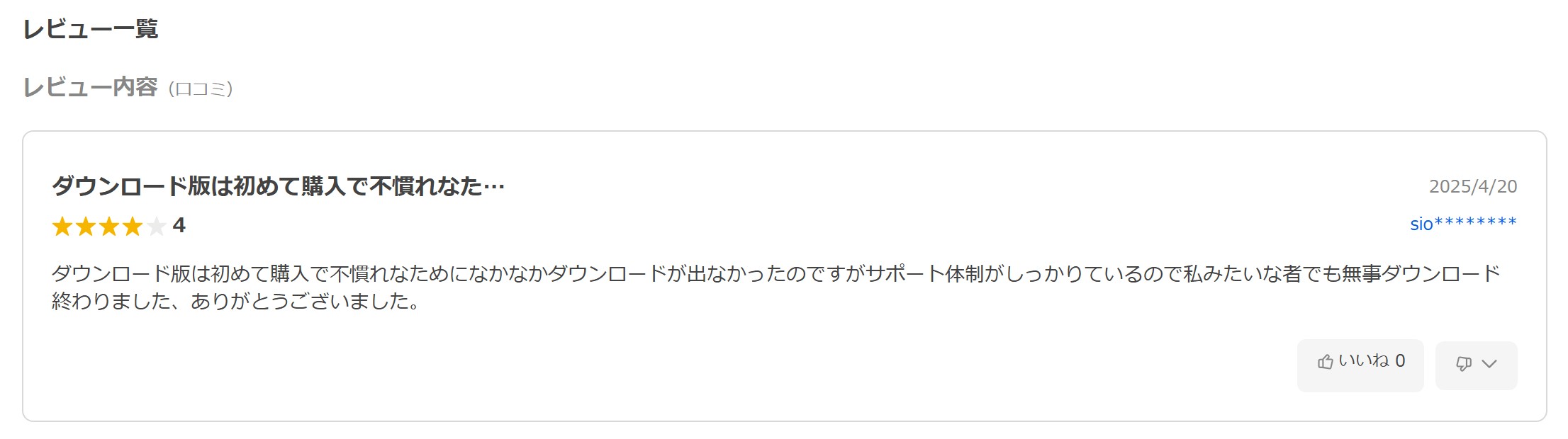
―出典:Yahoo!ショッピング |

AnyMP4を使って、ブルーレイをMP4に変換する方法
4. 無料版で5分間変換できるBD MP4 変換ソフト:4Videosoft BD-DVD リッピング
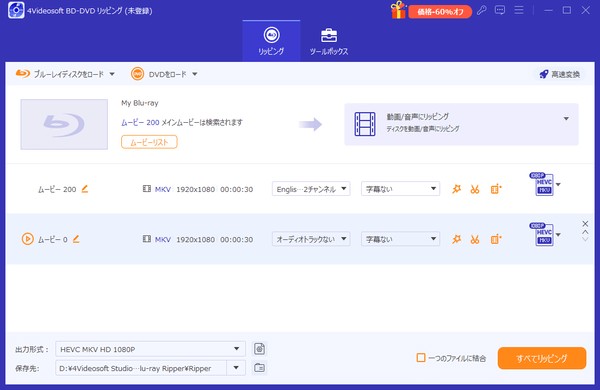
4Videosoft BD-DVD リッピングは、市販のブルーレイディスク(BD)やDVDのリッピングに対応しています。AACS、BD+などの一般的なコピーガードを解除でき、レンタルや市販のディスクからも高品質な映像・音声を抽出可能です。MP4、MKV、AVI、MOV、MP3など、さまざまな動画や音声形式に変換できます。
スマートフォン、タブレット、ゲーム機など、デバイス別のプリセットも豊富に用意されています。基本的な動画編集機能を搭載しており、トリミングやクロップ、エフェクトの追加、字幕や透かしの挿入などが可能です。初心者でも簡単に使用できるシンプルなインターフェースが特徴です。
4Videosoft BD-DVD リッピングの評判・口コミ
- ブルーレイディスク/フォルダを4K/HD/動画/音声形式に変換
- 自製のブルーレイを高画質にリッピング
- ブルーレイタイトルを検出して、選択的に変換対応
- デイバスに対応する動画形式を出力
- シェアブルーレイ リッピングので、無料版は5分間だけのムービーをリッピングできない
- 体験版は動画圧縮、3D作成、GIF作成などの機能は5回しか使用できない
4Videosoftは他のソフトと比べて知名度が低く、インターネット上のレビューも少ないうえ、Trustpilotにも評価が掲載されていません。
4Videosoftを使って、ブルーレイをMP4に変換する方法
5. ブルーレイをMP4に変換するフリーソフト:DVDFab HD Decrypter
- 一部のDVD・ブルーレイコピーガードを解除できる
- Blu-rayをMP4やMKVに変換できる
- DVD・Blu-rayを空のディスク/ISO/フォルダにコピーできる
- Windows・MAC両方に対応
DVDFab HD Decrypterは、DVDFabの無料版であり、強力な機能を提供します。このソフトを使えば、1年以上前に発売されたDVD、ブルーレイ、テレビ番組を録画したBDAVを簡単にリッピングできます(ただしアダルトDVDとVTSで保護されたDVDを除く)。
ブルーレイを完全無料でリッピングでき、MP4とMKVの両方に変換することをサポートします。これにより、ブルーレイをどんなデバイスでも再生できるようにします。また、WindowsとMACの両方に対応しており、どんな環境でも利用可能です。DVDFab HD Decrypterは、ブルーレイやDVDのバックアップを簡単に行える優れたツールです。
DVDFab HD Decrypterの評判・口コミ
- 完全無料
- 一部のブルーレイコピーガードを解除できる
- ブルーレイをMP4/MKVに変換できる
- DVDやブルーレイのコピー機能もある
- 豊富な詳細設定と動画編集機能を提供している
- 最新のコピーガードやCinavia保護に対応していない
- 出力動画の解像度は480pに制限される
freesoft100からの口コミ:
平均評価:★4.63 / 5
DVDFab HD Decrypterは、DVDやBlu-rayのコピー・リッピングが無料で利用できるソフトで、高い性能と使いやすさから多くのユーザーに支持されています。特にDVDのリッピングには安定した評価があり、初心者でも扱いやすいのが特徴です。ただし、機能制限があり、アップデート頻度が高い点や、ライティング機能が含まれていない点には注意が必要です。
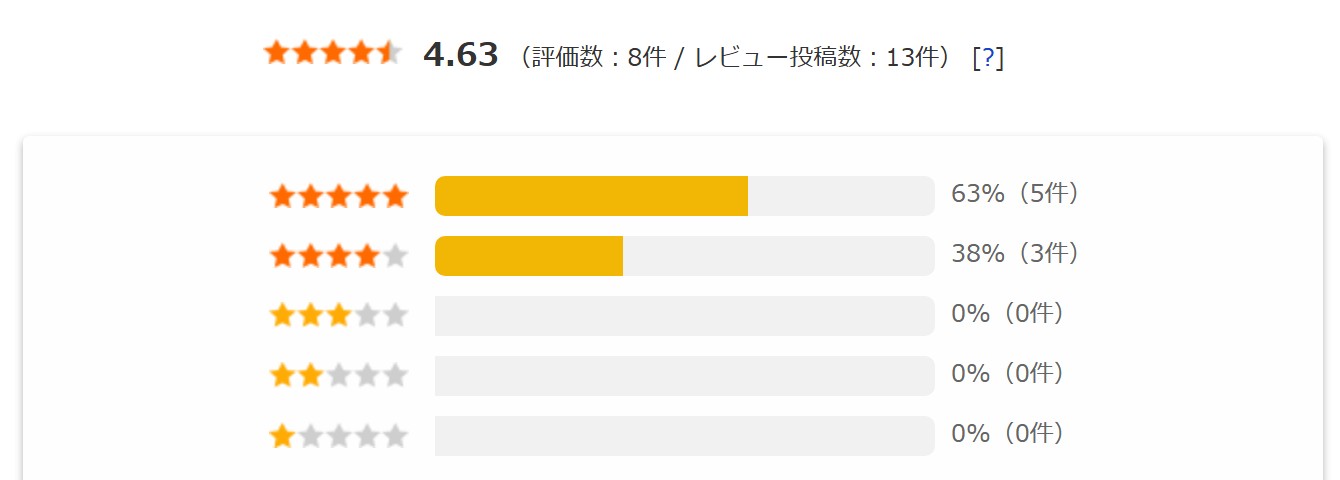 |
|
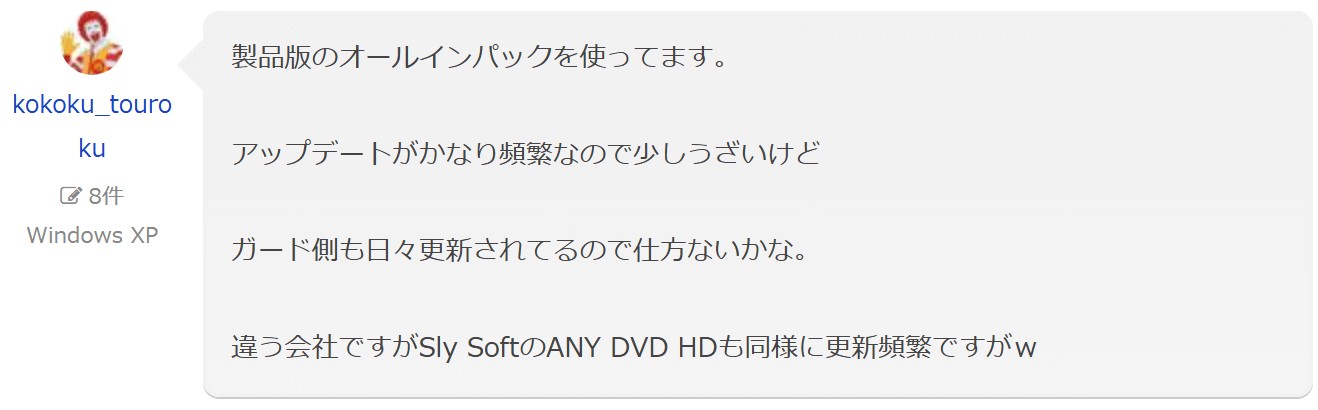 |
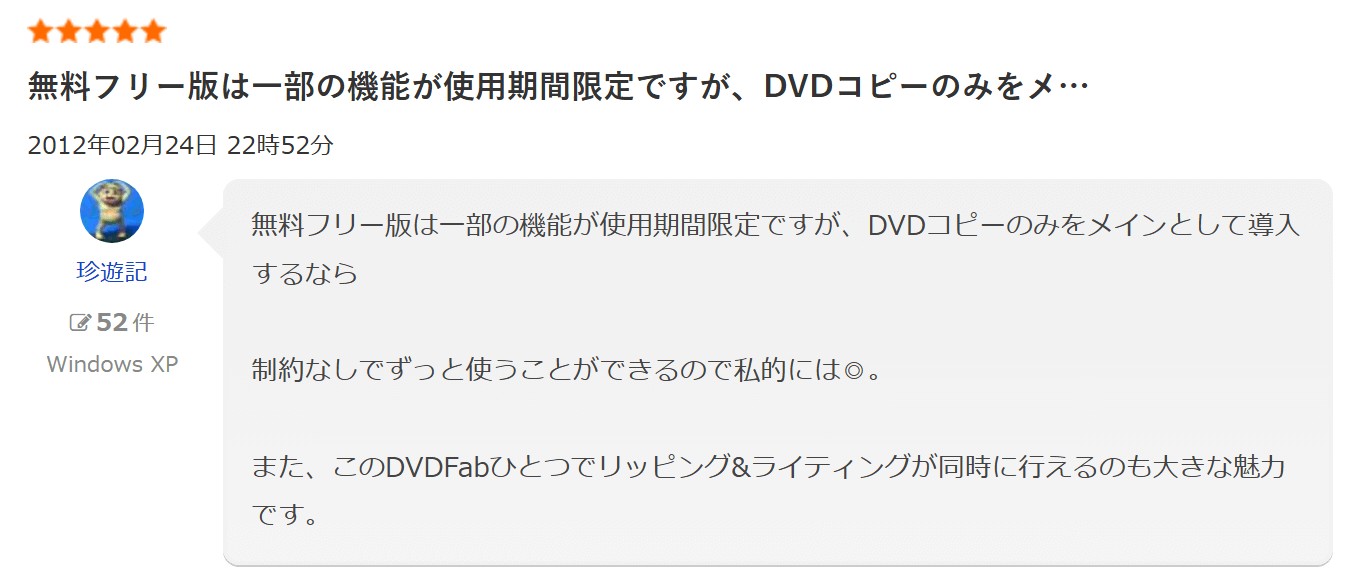 |
自作ブルーレイをMP4に変換するフリーソフト 2選
家庭録画または自作ブルーレイディスクは通常、コピーガードはかかっていないため、Handbrake、VidCoderなどのBD リッピングフリーソフトを使用してブルーレイをMP4に変換することが可能です。
ブルーレイをMP4に変換するフリーソフト1:Handbrake
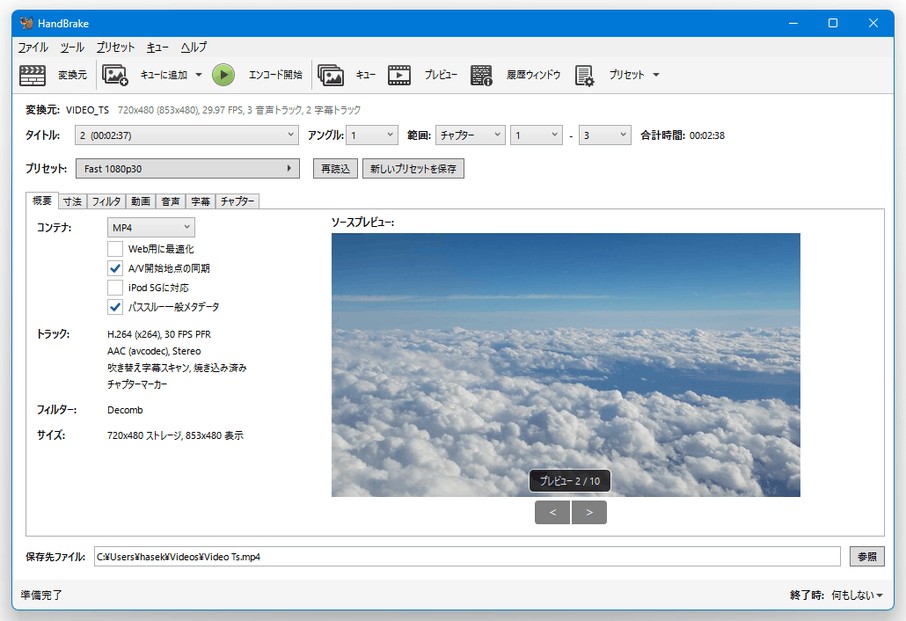
HandBrake(ハンドブレイク)は、Windows、Mac、Linuxに対応したオープンソースのビデオ変換ソフトです。DVDやBlu-rayディスク/ISOファイル/フォルダをMP4やMKVという汎用性の高いフォーマットに変換でき、iPhone、iPad、Android、Apple TV、PSPなどの各種デバイスに最適化されたプリセットも提供しています。
さらに、チャプターの選択、字幕や音声トラックの設定、画質やビットレートの調整など、細かな設定を行うことができます。
- 完全無料のブルーレイリッピングソフト
- Windows、Mac、Linuxに対応
- ブルーレイをMP4、MKVに変換できる
- 豊富な設定機能
- コピーガード解除機能がない
- 出力動画の画質が劣化になる
- 出力フォーマットの種類が少ない
- 変換する途中に止まってしまう場合がある
- バージョンが古く、専用用語も多く、インターフェイスも複雑に見えて、初心者にとっては使いにくい
Handbrakeを使って、無料でBlu-rayをMP4に変換する方法
ブルーレイをMP4に変換するフリーソフト2:VidCoder
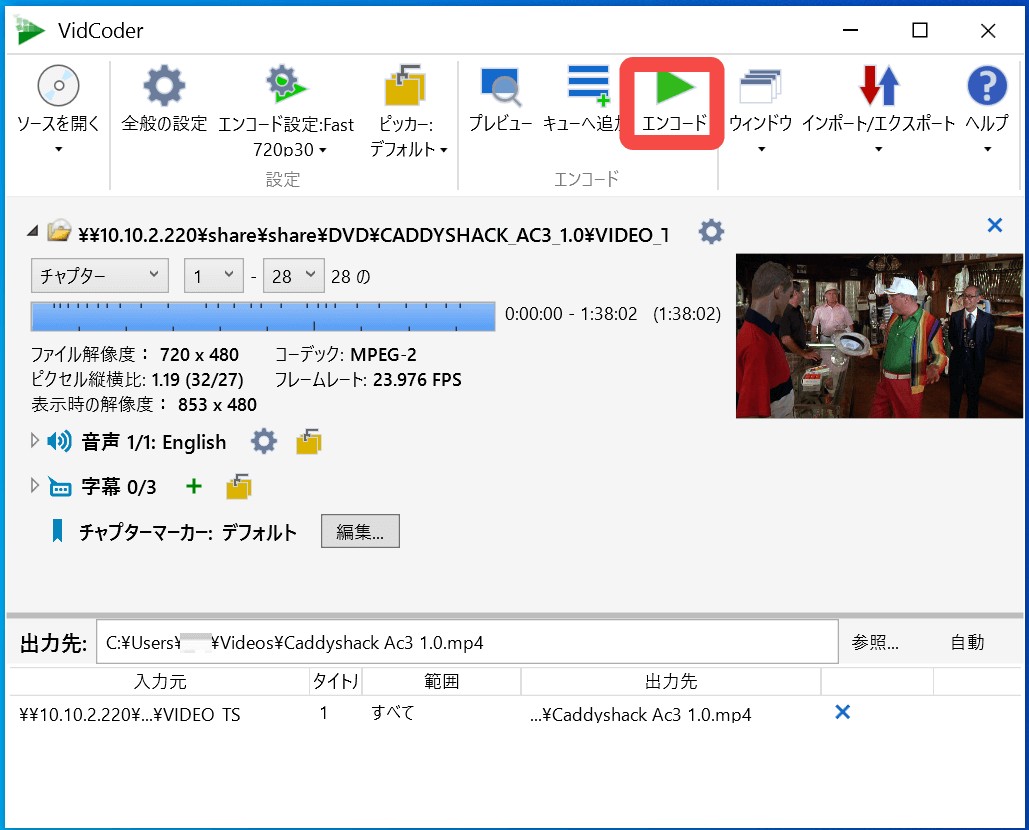
VidCoderは、Handbrakeの簡略版と称され、Handbrakeと同じエンジンを使っているがHandbrakeより使いやすいブルーレイMP4 変換フリーソフトです。Blu-rayデイスク、ISO イメージファイル、その他各種動画ファイルをH.264 / H.265 / MPEG-4 / MPEG-2 / VP8 / VP9 / Theora 圧縮の MP4 / M4V / MKV に変換することができます。
ブルーレイをMP4に変換するだけでなく、カット、字幕合成、インターレース解除、ノイズ除去、リサイズなど多様な機能も搭載されています。
使用上ではHandbrakeより簡単で、日本語版も提供されるので、あまり難しいではありません。
- フリーソフトなのでコストをかけずに使える
- 手動設定で自由度の高いエンコードができる
- 安全性が高い
- ある程度の動画編集が可能
- コピーガードを解除できない
- Macでは使えない
- バグが比較的多い
- 元の画質を維持して出力する選択肢が提供されていない
VidCoderを使って、無料でBlu-rayをMP4に変換する方法
地デジを録画したブルーレイ(BDAV)をMP4に変換する方法
ブルーレイレコーダーで録画した地デジ番組をBD-Rなどのディスクにダビングすると、「BDAV(Blu-ray Disc Audio/Video)」方式で記録されます。一方、映画など市販のブルーレイディスクには「BDMV」フォーマットが使用されています。BDAVは通常コピーガードが付属しており、扱うにはBDAVコピーガードを対応できる専用のソフトウェアが必要です。
DVDFab Blu-ray レコーダーリッピング【BDAV向け】
DVDFab Blu-ray レコーダーリッピングは、BDAVというブルーレイをMP4に変換する専門ソフトです。変換BDAV変換ソフトウェアを使用すると、BDAVブルーレイをMP4、MKV、M2TS、AVIなどすべてのビデオ形式、またはMP3、AAC、FLACなどのオーディオファイルに自由に変換し、いろんな再生デバイスで再生できます。このソフトなら、メタデータ情報も保持して出力ファイルに付けます。
- 記録されたBDAV/ブルーレイディスクの復号化および変換を行う
- 主要な動画・音声フォーマットの書き出し
- メタデータ情報は保持され、出力ファイルに添付される
- 主要なハードウェアアクセラレーション技術に対応
- シンプルで、初心者は設定なしで簡単にブルーレイを変換できる
- WindowsとMac OS両方とも対応
30日間全機能無料体験できるので、無料でダウンロードして試してみましょう。
ブルーレイをMP4に変換するソフトを比較
| ソフト名 | 料金 | コピーガード対応 | 入力形式 | 出力形式 | 日本語対応 |
| DVDFab Blu-ray リッピング | 有料、30日間無料体験、リッピング時間に制限がない | ほぼすべてのコピーガード | Blu-rayディスク/ISO/フォルダ | 1000以上の動画や音声ファイル形式 | ◯ |
| Leawo Blu-ray変換 | 有料、無料で5分間リッピング | 一部のコピーガード | Blu-rayディスク/ISO/フォルダ | 180種類以上の動画フォーマット | ◯ |
| AnyMP4 ブルーレイリッピング | 有料、無料で5分間リッピング | 一部のコピーガード | Blu-rayディスク/ISO/フォルダ | 500種類以上の動画・音声フォーマット | ◯ |
| 4Videosoft BD-DVD リッピング | 有料、無料で5分間リッピング | 一部のコピーガード | Blu-rayディスク/ISO/フォルダ | さまざまな動画や音声形式 | ◯ |
| DVDFab HD Decrypter | 無料 | 一部のコピーガード | Blu-rayディスク/ISO/フォルダ | MP4、MKV | ◯ |
| HandBrake | 無料 | ✖ | Blu-rayディスク/ISO/フォルダ | MP4、MKVなど | ◯ |
| VidCoder | 無料 | ✖ | Blu-rayディスク/ISO/フォルダ | MP4、MKVなど | ✖ |
| DVDFab Blu-ray レコーダーリッピング | 有料、30日間無料体験 | AACSなど | Blu-rayディスク/ISO/フォルダ | さまざまな動画や音声形式 | ◯ |

- もしパソコンがない状況でも、スマホにブルーレイを取り込みたい方は、ぜひこの記事をご覧ください
【2025】 Blu-rayをスマホに取り込む方法を徹底解説!パソコンなしの方法もあり!
ブルーレイをMP4に変換するについてよくある質問
| 比較 | ブルーレイコピー | ブルーレイリッピング |
| 定義 | DVD/Blu-rayなどのデータをディスク/ISOファイル/フォルダにバックアップ | DVD/Blu-rayなどのデータを動画/音声形式に変換 |
| 保存先 | 空のディスク、PCのHDD | PCのHDD |
| 出力ファイル形式 | ディスク、ISOファイル、フォルダ | MP4、MP3などの動画/音声形式 |
| 向いている人 | プレーヤーでディスクを再生するのが好きな人、長期保存が必要な人 | スマートフォン、タブレットで動画を再生したり、動画編集を行う必要がある人 |
MP4形式は不可逆圧縮コーデックなので、ブルーレイ映像をMP4形式でエンコードすると、圧縮により画質が若干劣化します。高画質を維持するには、ビットレートを高めに設定することが必要です。一般的に、15~30Mbps程度のビットレートで、ブルーレイの画質は十分に再現できますが、完全に同じ画質にはなりません。
また、DVDFab Blu-rayリッピングはブルーレイを無劣化でMKVにリッピングするプロファイルを用意しています。
2012年の著作権法改正により、ブルーレイのコピーガードを解除してリッピングする行為は、日本の著作権法において違法とされています。
ブルーレイの画質をMP4ファイル形式で表す場合、解像度やビットレートによって異なります。ブルーレイディスクは一般的にフルHD(1920x1080ピクセル)をサポートし、ビットレートは多くの場合25Mbpsから40Mbps程度でエンコードされます。しかし、MP4というファイル形式自体は解像度やビットレートを柔軟に設定できるため、ブルーレイの品質に匹敵する高い設定で保存することも可能です。MP4での画質はエンコード時の設定によって大きく変わります。
BDをリッピングする行為は、日本を含む多くの国で著作権法違反にあたります。リッピング自体が外部に通知されることは通常ありませんが、リッピングしたコンテンツをインターネットで共有するなど、不正な方法で配布や販売を行った場合には著作権者による追跡や法的措置のリスクがあります。
ブルーレイはパソコンで再生可能です。ただし、ブルーレイディスクを読み取るためにはブルーレイ対応のドライブが必要であり、PlayerFab Ultra HD プレーヤーなどの再生ソフトウェアがインストールされている必要があります。多くのブルーレイドライブには再生ソフトウェアが同梱されています。また、ドライブと再生ソフトウェアがHDCP(High-bandwidth Digital Content Protection)の保護されたコンテンツをサポートしているか確認することも重要です。
まとめ
本記事では、ブルーレイをMP4に変換・リッピングする方法と利用できるソフトを紹介しました。機能性、実用性と安全性とも考えて、やはりDVDFab Blu-ray リッピングのほうが最もおすすめです。DVDFab Blu-ray リッピングは日本語にも対応していますし、無料版でお試し利用することもできます。まずは無料期間で使い勝手を試せるというのは非常に魅力的です。
どの変換ソフトを使うか迷った時は、DVDFab Blu-ray リッピングを第一候補として試しに使ってみてはいかがでしょうか?無料のソフトよりも使い勝手が良いと気付くきっかけになるはずです。ブルーレイをMP3に変換したい場合は、ブルーレイをMP3に変換する場合は、「Blu-ray 音声抽出」記事をご参照ください。
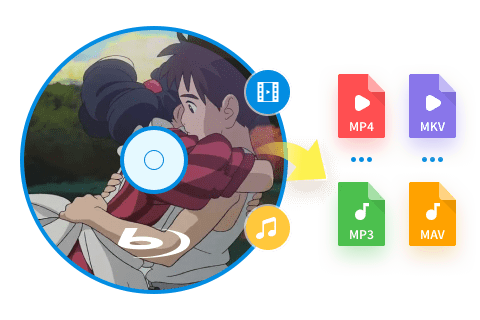
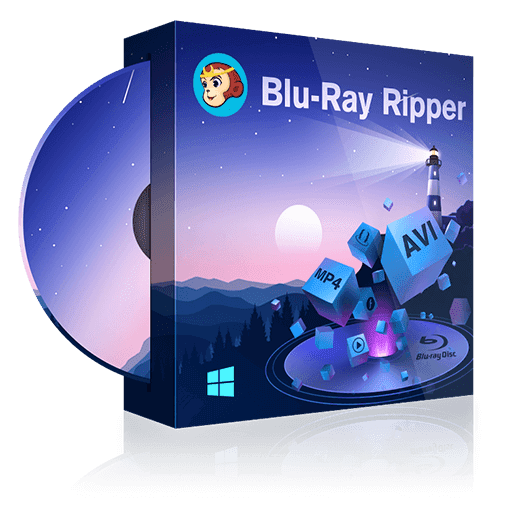
 ―出典:
―出典: